VALORANT: Cách sửa lỗi checking wait time cho game thủ

Game thủ VALORANT thường xuyên gặp lỗi "checking wait time", khiến nút Play biến mất và không thể đăng nhập vào game như bình thường.
Nếu bạn cũng đang gặp phải tình huống tương tự thì đừng quá lo lắng, đây không phải là sự cố hiếm gặp và bạn hoàn toàn có thể khắc phục nó cực kỳ nhanh chóng. Trong bài viết này, Sforum sẽ mách bạn một vài mẹo đơn giản để xử lý tình trạng này hiệu quả nhất.

Lỗi “checking wait time" trong VALORANT là gì?
Thông báo này thường xuất hiện thay cho nút Play trong Riot Client, ngăn không cho bạn vào game. Vấn đề này bắt đầu xuất hiện phổ biến hơn từ khi Mùa V25, Hồi Hai được ra mắt. Mặc dù Riot chưa đưa ra giải thích chính thức nào, nhưng nhiều người chơi cho rằng lỗi liên quan đến máy chủ quá tải (nhiều người đăng nhập cùng lúc), trục trặc sau khi cập nhật hoặc cài lại game, và lỗi hiển thị hoặc đồng bộ Riot Client. Dù cho nguyên nhân có là gì, thì Sforum cũng sẽ hướng dẫn bạn từng bước để xử lý lỗi khó chịu này.
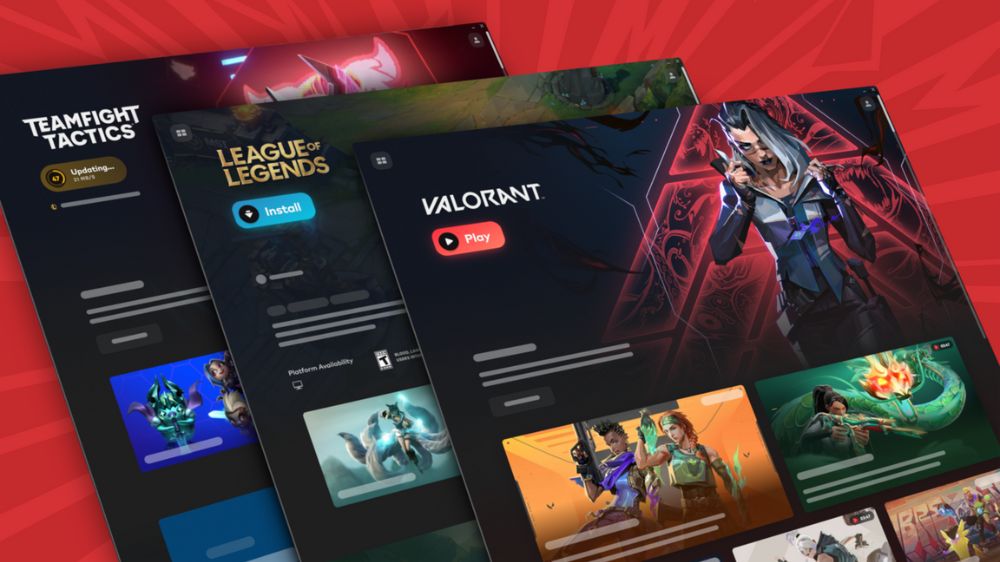
Cách sửa lỗi “checking wait time" trong VALORANT
Hãy lần lượt làm theo các bước sau đây để xác định nguyên nhân lỗi và cách khắc phục nhé.
Kiểm tra xem có phải lỗi server
Trước tiên, hãy xác định xem đây có phải là lỗi từ phía nhà phát triển hay không. Bạn có thể:
- Kiểm tra trang Facebook và Twitter/X chính thức của VALORANT hoặc Riot Games để xem có thông báo bảo trì hoặc lỗi hệ thống nào không.
- Hỏi bạn bè cùng khu vực xem họ có đang gặp lỗi tương tự không.
Nếu đúng là do máy chủ thì cách tốt nhất là chờ đợi hoặc ra ngoài "chạm cỏ", vì đơn giản việc cố gắng sửa lỗi lúc này là vô ích.
Kiểm tra lại kết nối mạng
Nếu máy chủ hoạt động bình thường, bạn hãy thử kiểm tra đường truyền mạng của mình:
- Tắt và khởi động lại modem/router.
- Nếu có thể, hãy sử dụng kết nối dây (Ethernet) thay vì Wi-Fi.
- Tạm thời tắt VPN (nếu có dùng).
- Đảm bảo Riot Client và VALORANT không bị chặn bởi tường lửa hoặc phần mềm diệt virus.

Thoát và khởi động lại Riot Client
Một trong những cách đơn giản nhưng cực kỳ hiệu quả để sửa lỗi "checking wait time" của VALORANT là thoát và khởi động lại Riot Client:
- Nhấn vào mũi tên ở góc dưới bên phải màn hình (khay hệ thống), chuột phải vào biểu tượng Riot, sau đó chọn Thoát. Trong một số trường hợp game vẫn còn chạy ngầm, hãy sử dụng Task Manager để tắt nó.
- Tiếp theo hãy mở lại Riot Client, đăng nhập lại và kiểm tra xem nút Play đã hiện ra chưa.
Khởi động lại thiết bị
Nếu lỗi xuất hiện trong quá trình cài đặt hoặc cập nhật game, có thể hệ thống đang xử lý ngầm. Hãy thử:
- Chờ vài phút xem quá trình có tự hoàn tất không.
- Nếu quá lâu không có tiến triển, hãy khởi động lại máy tính và mở lại Riot Client.
Trong một số trường hợp, thao tác này giúp hủy bỏ trạng thái treo và game có thể hoạt động bình thường trở lại.
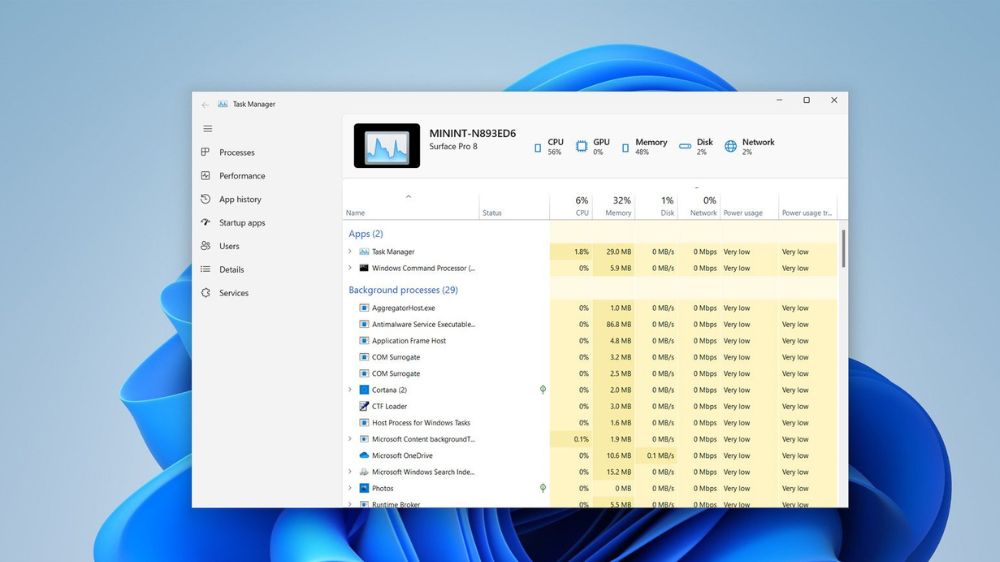
Tắt tính năng tự động cập nhật trong Riot Client
Một số người chơi cho biết lỗi "checking wait time" trong VALORANT xuất hiện khi Riot Client cố gắng tự cập nhật trò chơi. Bạn có thể tắt tính năng này như sau:
- Mở Riot Client
- Vào Cài đặt > chọn VALORANT
- Bỏ tích Bật tự động cập nhật
Từ đó, bạn có thể chủ động kiểm tra cập nhật và tránh lỗi xuất hiện không mong muốn.
Cài đặt lại VALORANT
Nếu tất cả các cách trên đều thất bại, bạn hãy thử gỡ cài đặt và cài lại game từ đầu. Tuy nhiên, đây là bước cuối cùng vì sẽ mất kha khá thời gian tải lại game và cài Vanguard. Nếu sau khi cài lại mà lỗi vẫn còn, có thể tài khoản hoặc thiết bị của bạn gặp vấn đề nghiêm trọng hơn, lúc này bạn nên gửi phiếu hỗ trợ đến Riot để được xử lý cụ thể.
Xem thêm:
- Ragnarok M: Eternal Love II - Hành trình mới trong thế giới RO huyền thoại
- Dragon Raja: ReRise - Series game nhập vai đình đám quay lại với phiên bản mới
Tham khảo qua những mẫu laptop gaming chất lượng giúp bạn leo rank siêu mượt và tạo nên những pha clutch cực đỉnh trong VALORANT:
[Product_Listing categoryid="933" propertyid="" customlink="https://cellphones.com.vn/laptop/gaming.html" title="Danh sách Laptop Gaming đang được quan tâm nhiều tại CellphoneS"]








Bình luận (0)